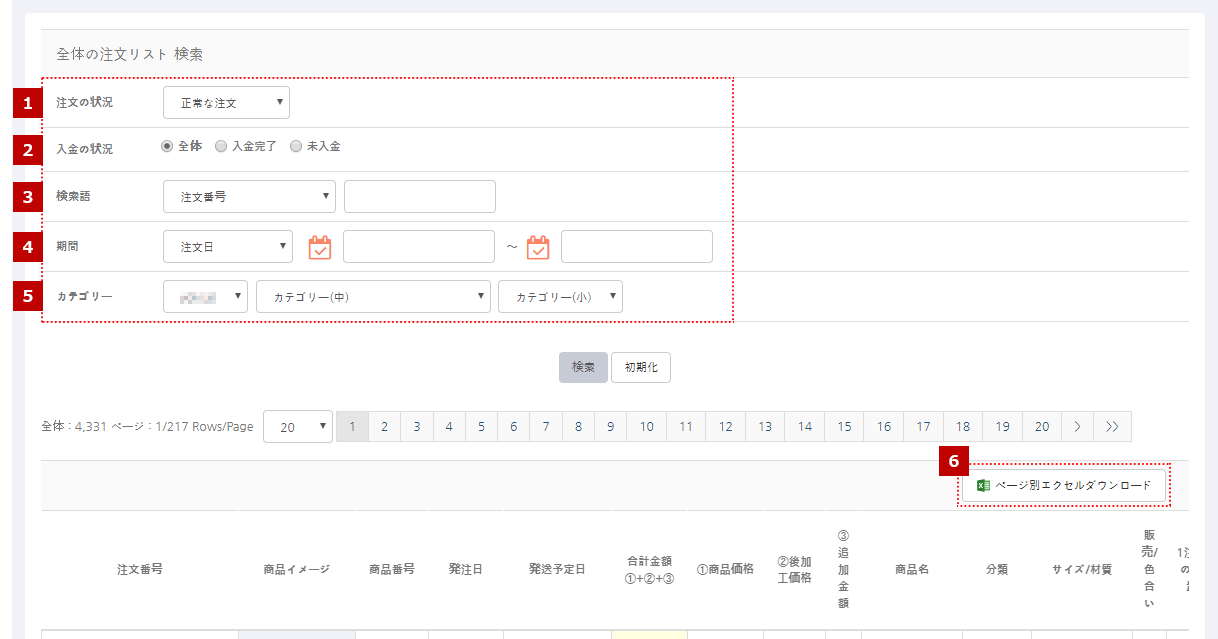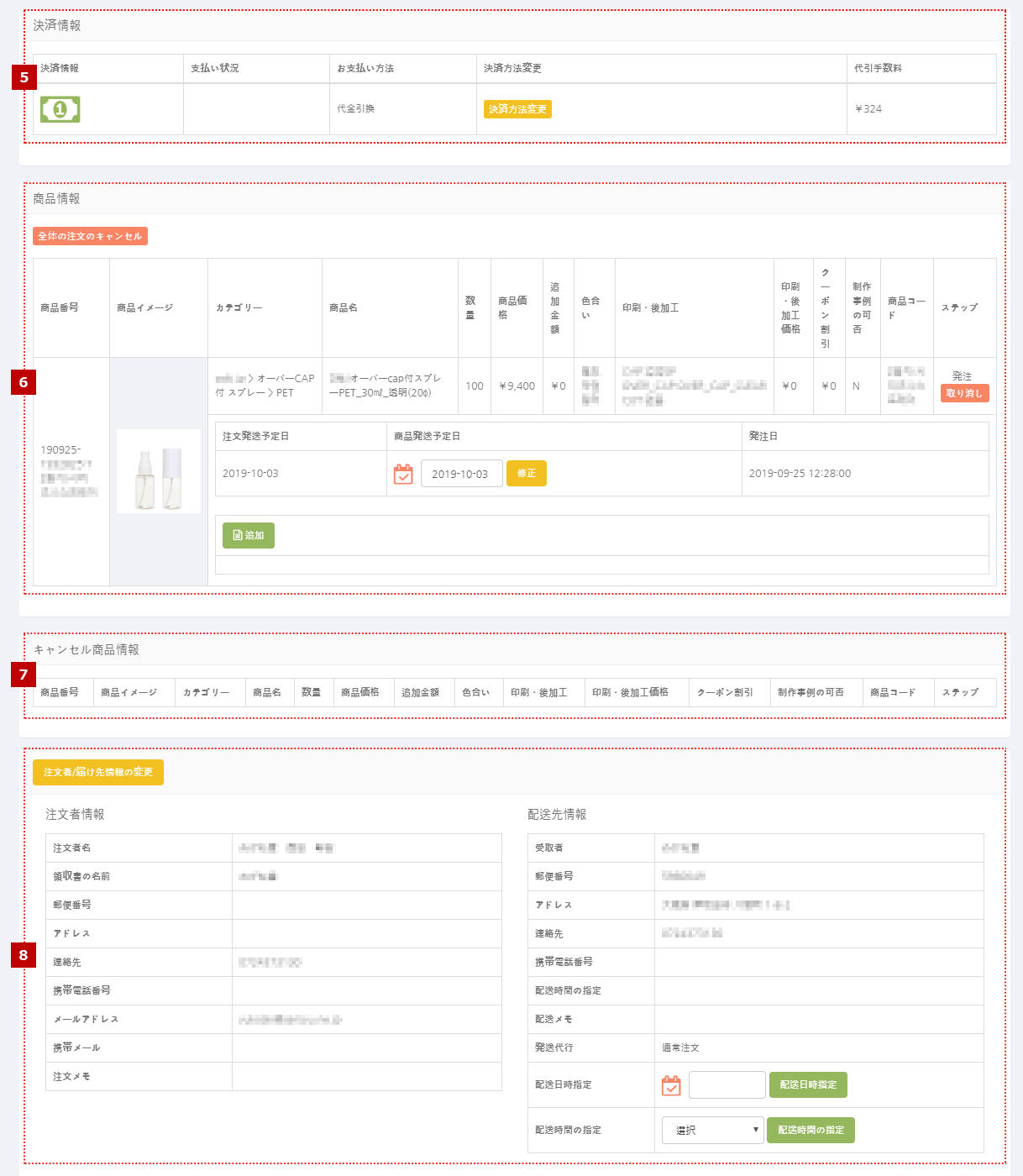- [共通] 注文の段階とは関係なく、注文番号をクリックすると、該当注文の件の「注文の詳細」ページに移動します。
- [参考] 管理者の注文は精算に反映されません。
[1] 注文処理
・注文完了(入金前)状態の注文の内容の照会画面です。
① 検索区分
- 注文処理段階・検索語・期間・カテゴリー別に検索することができます。
→ それぞれの「選択ボックス」をドロップダウンすれば、検索区分が表示されます。 - [1-1] で検索区分を選択後 [1-2]「検索」ボタンをクリックすると、該当する注文のみが表示されます。
- [1-3]「初期化」ボタンをクリックすると、初期状態になります。
- [1-4] 注文番号:注文番号をクリックすると、該当する注文の件の「注文の詳細」ページに移動します。
※入金状態:顧客が商品を注文したが、「入金前」の商品の場合、「未入金」と表示されます - [1-5] 個人へのお知らせ発送:ボタンをクリックすると、「個人へお知らせ発送」ポップアップウィンドウが表示され、お知らせの作成や発送が可能です。
- [1-6] ページ別エクセルダウンロード:ボタンをクリックすると、現在表示されている「ページ」の内容のエクセルファイルをダウンロードできます。
- [1-7] 個別エクセルダウンロード:照会したい注文を選択後、ボタンをクリックすると、選択した注文情報の内容のエクセルファイルをダウンロードできます。
[2] 発送処理
・注文管理の「発送処理」段階です。(4種類の形態) ※詳しい事項は 発送処理 にてご確認ください。
[3] 発送完了
- 発送完了状態の注文内容の照会画面です。 (日本への発送(航空or船舶)完了状態)
- 顧客がサイト上で、実際に配送照会可能になるのは、商品が日本に到着した時点からです。
① 送り状出力:ボタンをクリックすると、選択した注文件の請求書情報に該当するエクセルファイルが表示されます。
[参考] サイト上の注文(配送)進行段階
① 決済前:注文済の状態
② 発送前:国内発送完了(~決済完了)状態
③ 発送完了:日本到着完了状態(佐川から、配送が開始された状態であり、配送照会が可能です。)
④ 受取完了:顧客受取完了状態
⑤ 注文のキャンセル:お客様は「決済前(注文済み)」状態でのみキャンセルが可能です。
[4] 全体の注文リスト
- 全体の注文内容の照会画面です。
- 注文の段階とは関係なく、全体の注文内容を照会することができます。
- 検索条件を設定して照会することができます。
[選択ボックスの照会区分]
- ① 注文状態:注文・キャンセルの注文
- ② 入金状態:全体/入金完了/未入金
- ③ 検索語:注文番号/注文者名/注文者の電話番号/注文者メール/顧客ID/ニックネーム/商品名/商品コード
- ④ 期間:注文日/配送予定日/発注日
- ⑤ カテゴリー
- ⑥ ページ別のエクセルダウンロード
[5] 注文の詳細
・注文別の詳細の照会画面です。
- ① 注文番号:注文番号入力欄にはハイフン(-)後の数字を入力してください。
(例)「20170712-1252412」の場合、「1252412」のみ入力 - ② 同時発送 / 注文内容印刷 / 国内発送
– 同時発送:個別注文商品を顧客のメインの配送地へ一括発送する場合に活用します。
→「同時発送」ボタンをクリックすると、登録ウィンドウがポップアップします。 [参考] 同時発送 *クリックすると、マニュアルに移動します。
– 注文内容の印刷:ボタンをクリックすると、注文明細書がポップアップし、その中に出力ボタンが表示されています。
– 国内発送(越境ECサイトのみ):該当の詳細ページでも国内発送処理が可能です。 - ③ 顧客:注文の顧客情報が表示されます。
- ④ 注文情報:注文の金額情報が表示されます。
- ⑤ 決済情報:注文の決済情報が表示されます。
→ [決済方法変更] 決済完了前に限り決済方法変更が可能です。
(ボタンをクリックすると、変更可能な決済情報が表示されます。) - ⑥ 商品情報:注文商品情報が表示されます。
→ [注文のキャンセル] 商品が国内発送完了前段階である場合には、管理者が該当ページでキャンセルすることができます。
(「キャンセル」ボタンをクリックすると、注文キャンセルウィンドウが表示されます) - ⑦ 払い戻し情報
- ⑧ 注文者情報:商品注文顧客情報やお届け先情報が表示されます。
→ [注文者/配送先の修正] 送り状出力前の段階である場合には、管理者が該当ページで情報の修正ができます。
(「注文者/お届け先情報修正」ボタンをクリックすると、修正ウィンドウが表示されます)